परिचय
ChatCompose एक ऐसा प्लेटफ़ॉर्म है जो आपको अपने खुद के चैटबॉट बनाने, बातचीत की स्क्रिप्ट डिज़ाइन करने और लीड बनाने, कस्टमर सपोर्ट को ऑटोमैटिक करने और कस्टमर एक्सपीरियंस को बेहतर बनाने के लिए अपने चैटबॉट को सबसे लोकप्रिय चैनलों में स्थापित करने की अनुमति देता है।
चैटकॉम का उपयोग कैसे करें
सबसे पहले, आपको एक खाता और पहुंच प्राप्त करने के लिए प्लेटफ़ॉर्म पर पंजीकरण करना होगा।
सामग्री
1. चैटबॉट कैसे सेट करें
आपकी चैटबॉट को सबसे पहले एक नाम की आवश्यकता होगी। अपने चैटबोट को कॉन्फ़िगर करने के लिए, सेटिंग> सामान्य पर जाएं और अपने बॉट का डिफ़ॉल्ट नाम संपादित करें।

आप अपनी साइट के लिए अधिसूचना संदेश (बबल पॉप-अप) को एक व्यक्तिगत संदेश में भी बदल सकते हैं जो आपके बॉट के साथ अधिक क्लिक और इंटरैक्शन को आकर्षित कर सकता है।
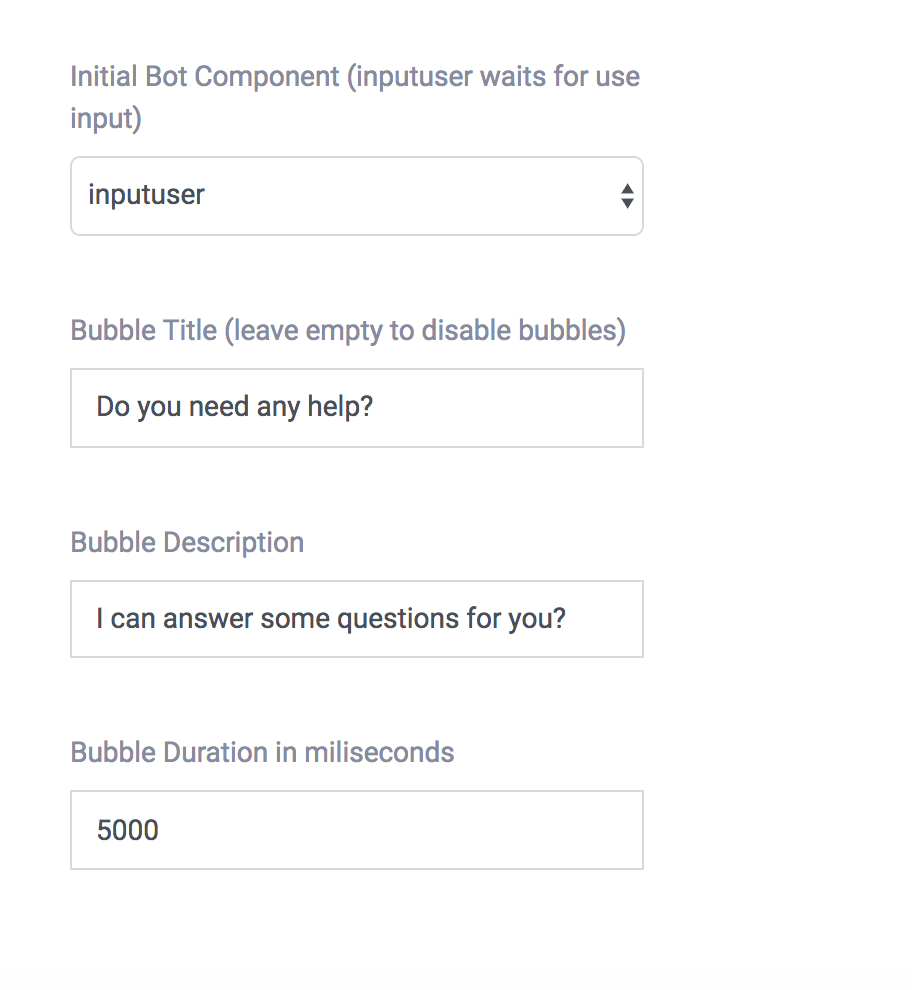
अपने चैटबोट को कस्टमाइज़ करें
अगली चीज जो आप करना चाहते हैं, वह आपके चैटबॉट में रंग और छवि को बदलकर शैली को अनुकूलित करना है। इसके लिए आपको सेटिंग्स> अनुकूलन का उपयोग करना होगा।
आप विभिन्न शैलियों को तब तक संपादित कर सकते हैं और आजमा सकते हैं जब तक कि आपको अपनी साइट सबसे अच्छी नहीं लगती।
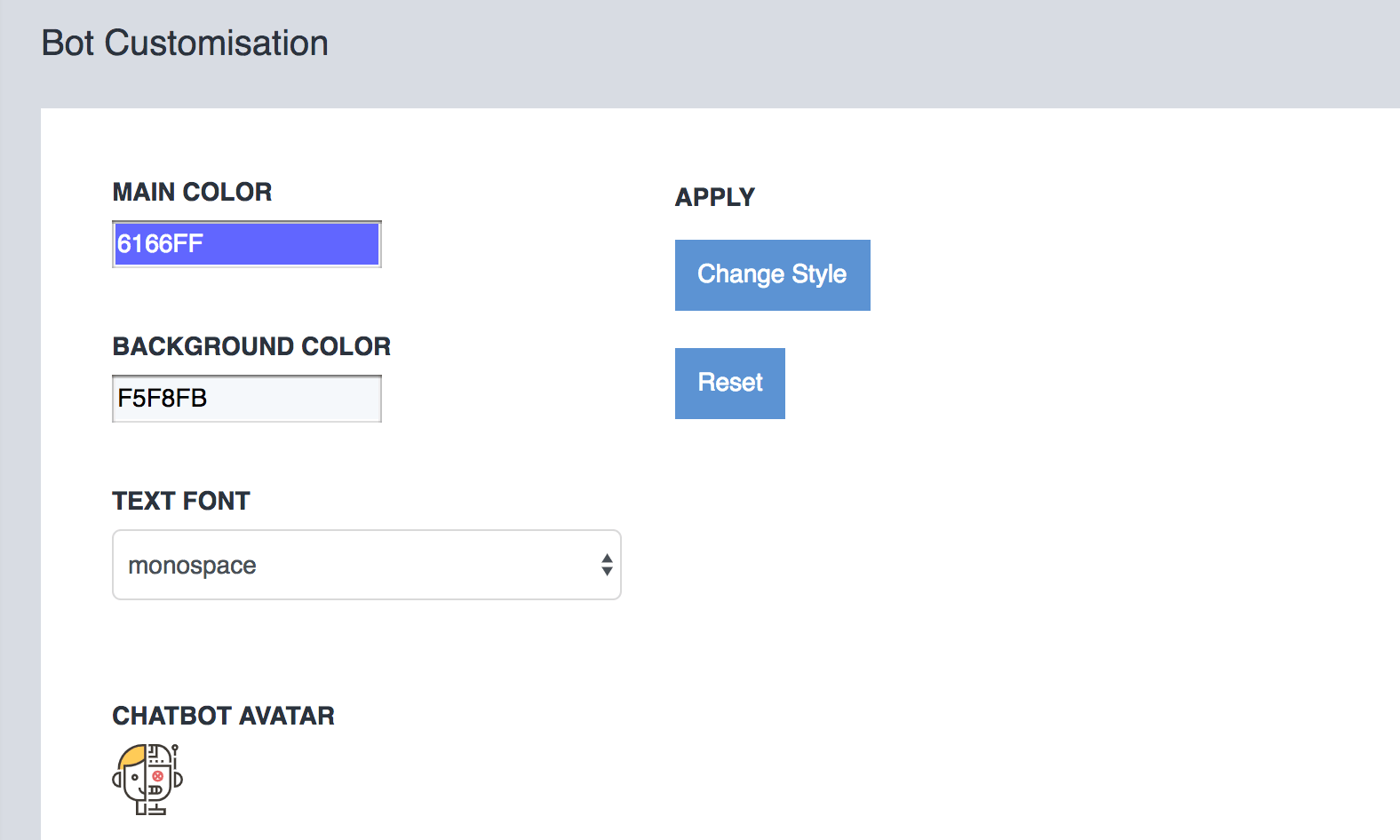
बक्सों का इस्तेमाल करें
चैटबॉट्स> यूसेज केस सेक्शन में, आप अपने बॉट को एक पूर्वनिर्धारित उपयोग निर्दिष्ट कर सकते हैं। आपके पास निम्नलिखित विकल्प हैं:
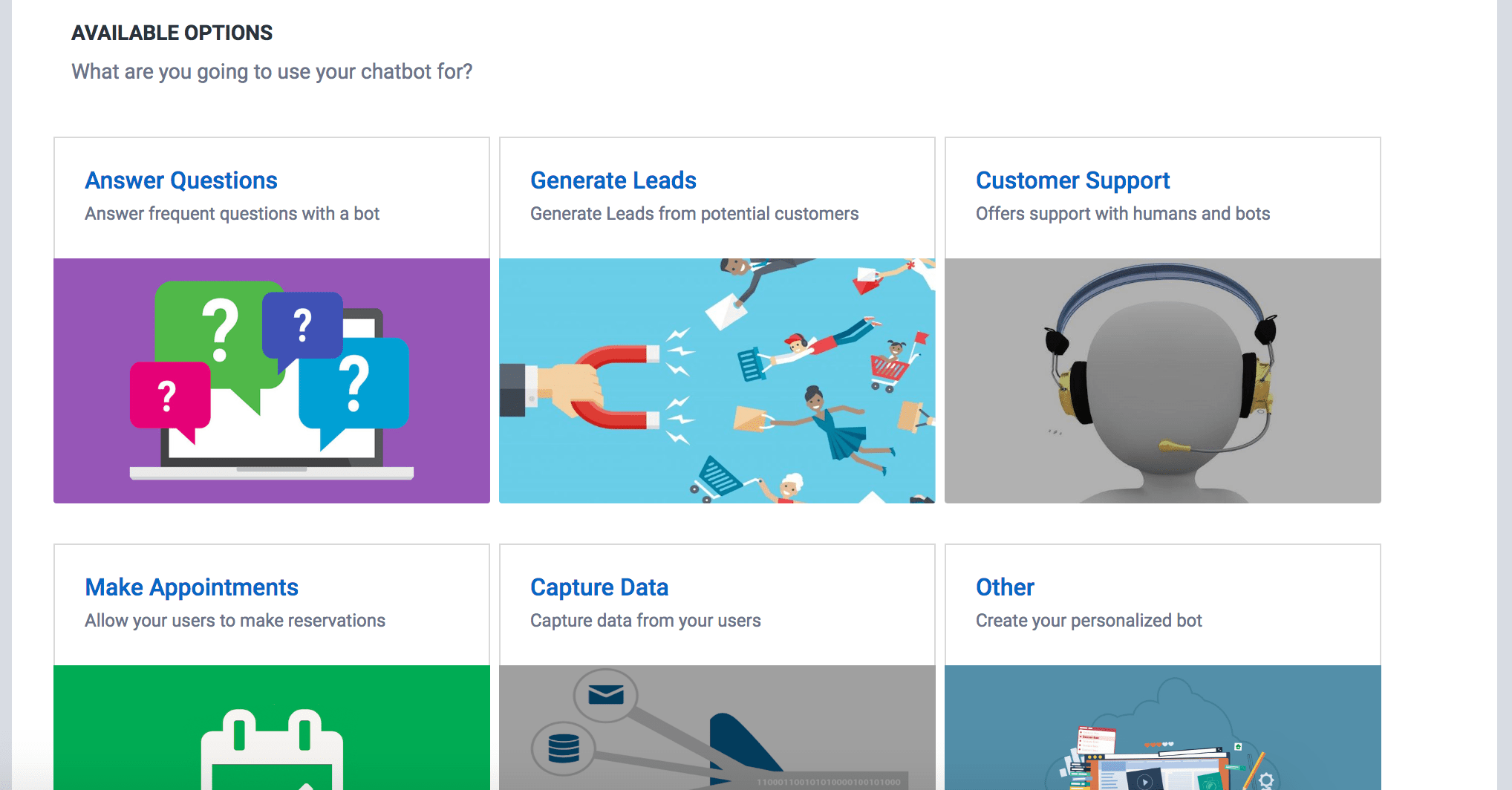
आप एक विशिष्ट उद्देश्य के साथ चैटबॉट अपलोड कर सकते हैं और फिर उन्हें अपनी पसंदीदा साइट, एप्लिकेशन या संचार चैनल पर स्थापित कर सकते हैं। एक उपयोग के मामले पर क्लिक करें, घटकों (बक्से) के अंदर पाठ को संपादित करें और सहेजें।
यदि आप चाहते हैं कि यह उपयोग आपके बॉट में डिफ़ॉल्ट रूप से दिखाई दे, तो उस लिपि में एक विशिष्ट नाम दर्ज करें और "हां" की जांच करें क्या आप इस लिपि को प्रारंभिक घटक बनाना चाहते हैं?
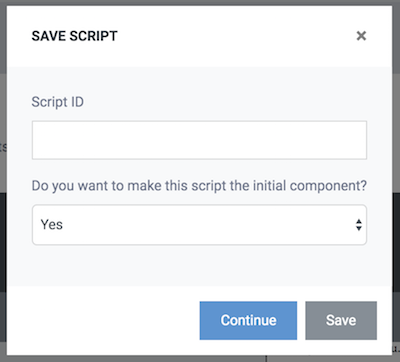
2. अपने उत्तर कैसे जोड़ें
अपने उत्तरों के साथ अपने चैटबॉट को प्रशिक्षित करने के लिए आपके पास तीन विकल्प हैं।
- सवाल और जवाब के अपने जोड़े का उपयोग करें
- एक विषय लोड करें
- अपने प्रश्न और उत्तर आयात करें
अधिक जानकारी के लिए उत्तर के साथ अपने चैटबोट को प्रशिक्षित करने के लिए मार्गदर्शिका पढ़ें।
3. स्क्रिप्ट कैसे बनाएं
एक स्क्रिप्ट एक संदेश / पहले से संग्रहीत संदेशों का सेट, या पहले से लिखे गए वाक्य हैं जो एक विशिष्ट बातचीत में दिशा का मार्गदर्शन करते हैं।
आप हमारे ग्राफिकल इंटरफ़ेस के साथ अपनी खुद की संवादी स्क्रिप्ट बना सकते हैं। आपको केवल अपनी स्क्रिप्ट डिज़ाइन करने के लिए घटकों को दर्ज करने और मार्गों को चुनने की आवश्यकता है।
अधिक जानकारी के लिए संवादी लिपियों को डिजाइन करने के लिए मार्गदर्शिका पढ़ें।
4. चैटबॉट कैसे स्थापित करें
अपनी साइट को चैटबॉट स्थापित करने के लिए आपको अपनी साइट या सीएमएस जैसे वर्डप्रेस, ड्रुपल या जुमला के अंदर कोड की कुछ लाइनें डालनी होंगी।
आप इसे साइट के टेम्पलेट या टेम्पलेट को संशोधित करने की क्षमता के आधार पर अन्य प्रणालियों पर भी स्थापित कर सकते हैं।
आप इंस्टॉल> वेब में पेस्ट करने के लिए कोड की जांच कर सकते हैं।
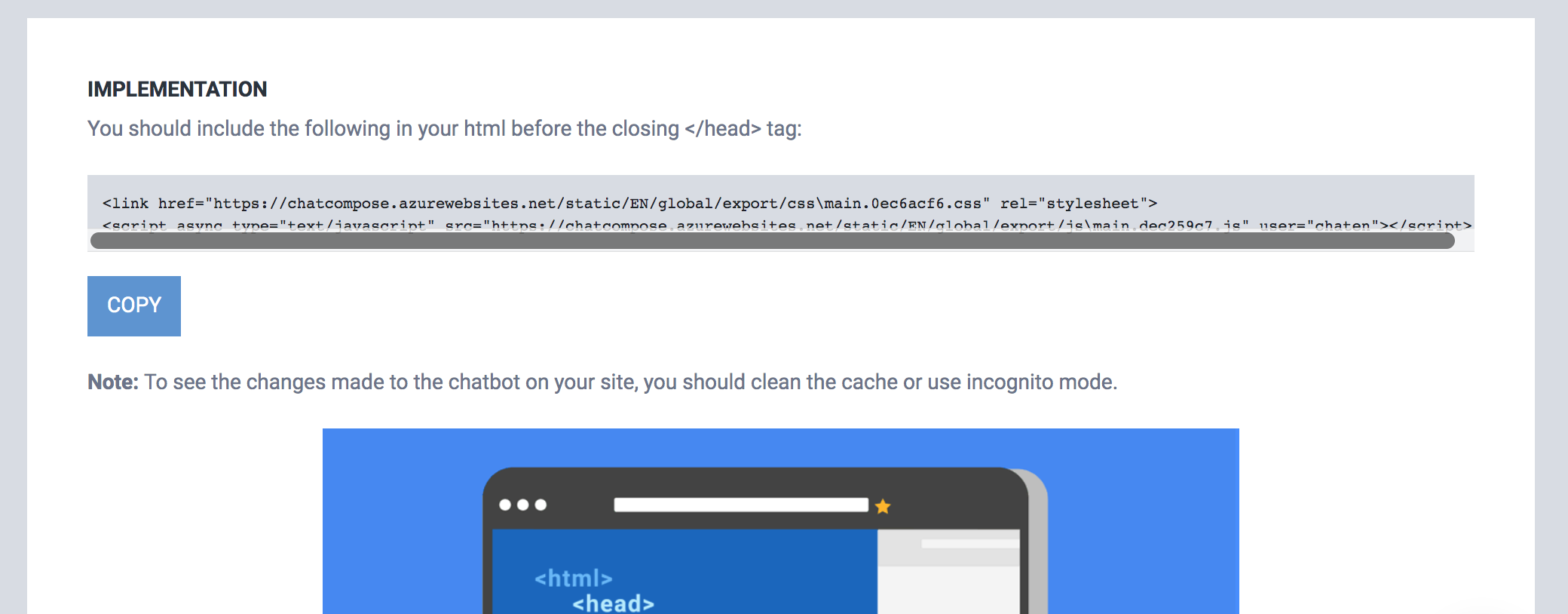
आपके पास प्लग इन को डाउनलोड करने का विकल्प भी है:
5. एकीकरण
ChatCompose में निम्नलिखित एकीकरण उपलब्ध हैं। (एकीकरण मार्गदर्शिका देखने के लिए लिंक पर क्लिक करें)
- फेसबुक
- तार
- Android / iOS
- फ़ोन
- डेस्कटॉप
- चैटकॉम एपीआई (सीआरएम, अन्य)
6. अवयव
इंटरफ़ेस आपको अपने उपयोगकर्ताओं के साथ बातचीत के दौरान घटकों को दिखाने की अनुमति देता है। कुछ विकल्प हैं:
- संदेश : उपयोगकर्ता को एक सरल पाठ संदेश प्रदर्शित करता है
- विकल्प : उपयोगकर्ता द्वारा चयन योग्य विकल्प दिखाने के लिए।
- प्रपत्र : अपने उपयोगकर्ताओं से महत्वपूर्ण डेटा एकत्र करने के लिए।
- HTML : आपके द्वारा डिज़ाइन की गई वस्तुओं को दिखाने के लिए।
- मीडिया : अपने उपयोगकर्ताओं को फ़ोटो, वीडियो और फ़ाइलें भेजें।
- भुगतान : आपको अपने उपयोगकर्ताओं (पेपाल के साथ) के लिए भुगतान करने की अनुमति देता है।
- आरक्षण : आरक्षण के लिए अपनी उपलब्धता दिखाएं।
- LiveChat : अपने उपयोगकर्ताओं से बात करें लाइव।
- बाहरी कनेक्शन : बाहरी सेवा डेटा दिखाता है।
- स्थानांतरण : वार्तालाप को किसी अन्य सेवा में स्थानांतरित करें।
- शर्त : उपयोगकर्ता प्रतिक्रियाओं को फ़िल्टर करें और उनका मूल्यांकन करें।
आप स्क्रिप्ट निर्माण इंटरफ़ेस का उपयोग करके घटकों को दर्ज कर सकते हैं या इसे घटकों से व्यक्तिगत रूप से बना सकते हैं> घटक बनाएँ। यदि आप व्यक्तिगत रूप से एक घटक बनाते हैं, तो आपको एक विशिष्ट पहचानकर्ता बनाने की भी आवश्यकता होगी।
फिर उत्तर अनुभाग में आप पाठ के बजाय घटकों के साथ प्रश्नों का उत्तर देने के लिए उस पहचानकर्ता को दर्ज कर सकते हैं।
7. बाहरी संबंध
ChatCompose आपको अपने चैटबॉट को बाहरी डेटा स्रोतों से कनेक्ट करने की अनुमति देता है। कनेक्शन बनाने के लिए आपको उस डेटा के API इंटरफ़ेस को खोलना या एक्सेस करना होगा।
बाहरी कनेक्शन इस एपीआई को उस डेटा को लाने के लिए काम करता है जिसे आप कुछ इनपुट मापदंडों के साथ अनुरोध करते हैं। आपके पास दो कनेक्शन विकल्प, एपीआई गेट और एपीआई पोस्ट हैं।
अधिक जानकारी के लिए बाहरी एपीआई कनेक्शन गाइड पढ़ें।
8. लीड और संपर्क
ChatCompose आपको फॉर्म घटक का उपयोग करके महत्वपूर्ण डेटा को कैप्चर या सहेजने की अनुमति देता है। इन घटकों का उपयोग करके, आप अपने उपयोगकर्ताओं से पूछताछ कर सकते हैं और इस डेटा को लीड्स सेक्शन में सहेज सकते हैं।
जब भी कोई उपयोगकर्ता किसी प्रपत्र घटक को निष्पादित या समाप्त करता है, तो उनका डेटा एक शीट प्रारूप में सहेजा जाएगा ताकि आप इसे लीडर अनुभाग में देख सकें।
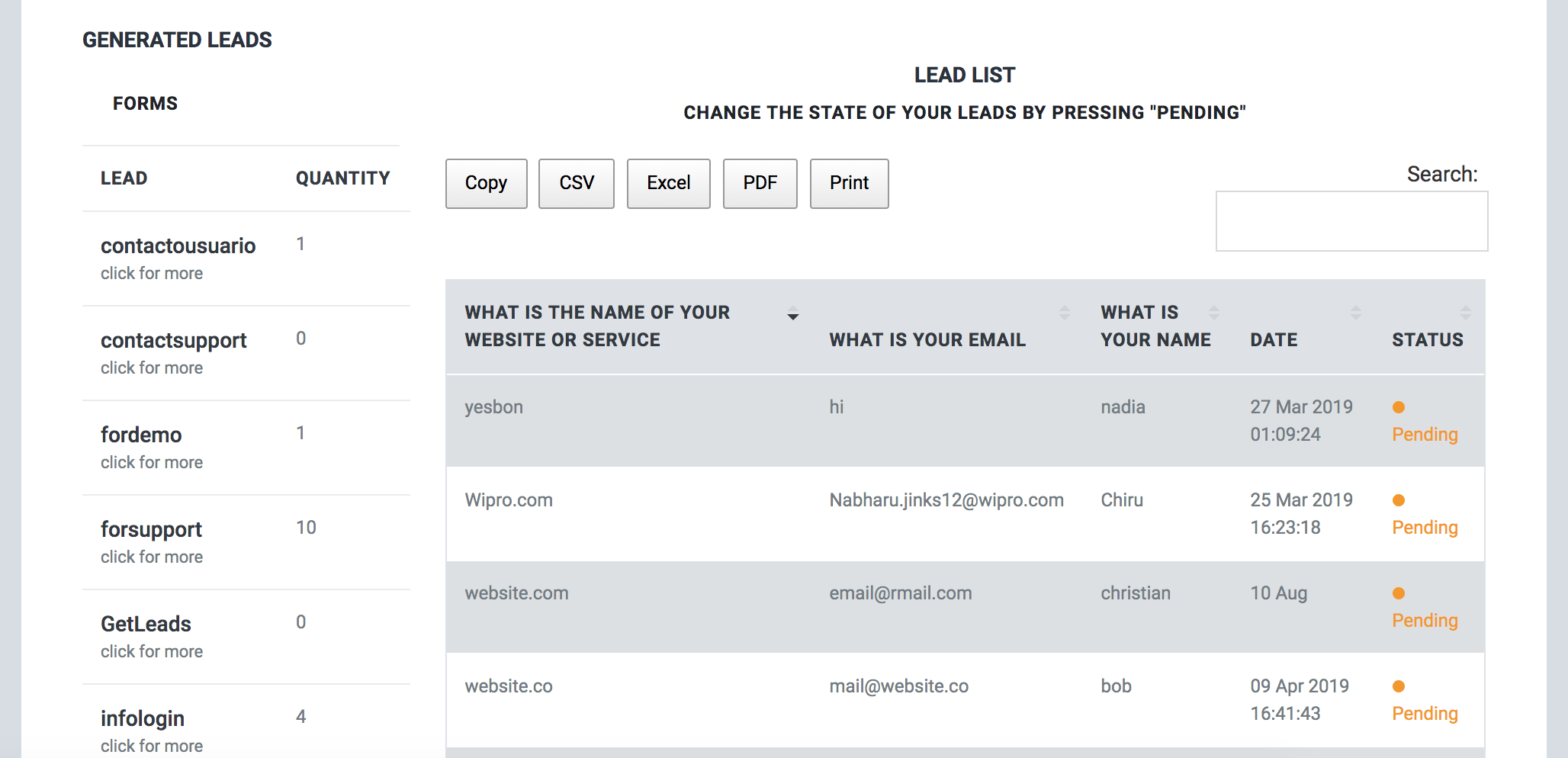
यह डेटा फॉर्म के नाम के साथ लीड्स सेक्शन में दिखाई देगा।
आप सर्वेक्षण डेटा, योग्य लीड, खरीद आदेश और समर्थन या संपर्क अनुरोधों को बचाने के लिए इस घटक का उपयोग कर सकते हैं।
यदि आपकी कंपनी शिक्षा में है, तो आप अपने छात्रों का परीक्षण और परीक्षण करने के लिए इस घटक का उपयोग कर सकते हैं।
9. आरक्षण और नियुक्ति
चैटबॉट के माध्यम से एक आरक्षण प्रणाली एक मजेदार और इंटरैक्टिव तरीका है जिससे आप अपने संभावित ग्राहकों को अपॉइंटमेंट बुक कर सकते हैं या अपनी वेबसाइट या फेसबुक पेज को छोड़े बिना उपलब्धता के आधार पर आरक्षण कर सकते हैं।
ग्राहक आपकी सेवाओं के लिए विकल्पों की एक पेड़ के माध्यम से नेविगेट कर सकते हैं, प्रासंगिक सिफारिशों को प्राप्त करने और आरक्षण करने के लिए अपनी प्राथमिकताओं के अनुसार प्रश्नों का उत्तर दे रहे हैं, सभी एक चैटबॉट के भीतर।
अधिक जानकारी के लिए ChatCompose के साथ आरक्षण और नियुक्ति बुकिंग के लिए गाइड पढ़ें।
10. लाइव चैट
लाइव चैट न केवल कंपनियों के लिए अपने ग्राहकों के साथ संवाद करने का एक अच्छा तरीका है, कंपनी को लाइव चैट से लाभ के लिए कई और फायदे हैं। बिक्री टीम, उदाहरण के लिए, लीड और बिक्री में बड़ी वृद्धि देख सकती है।
अधिक जानकारी के लिए चैटकॉम के साथ लाइव चैट को लागू करने के लिए गाइड पढ़ें।
11. पृष्ठ विन्यास
आप इस विकल्प का उपयोग करके अपने चैटबोट के लिए एक विशिष्ट कॉन्फ़िगरेशन बना सकते हैं जो विशिष्ट पृष्ठों पर दिखाई दे।
यदि आपको अपने बॉट को एक अलग नाम देने की आवश्यकता है, या अपनी साइट के एक हिस्से के लिए एक विशिष्ट स्क्रिप्ट लोड करने के लिए आप इन विकल्पों को सेटिंग्स> पृष्ठों में कॉन्फ़िगर कर सकते हैं।
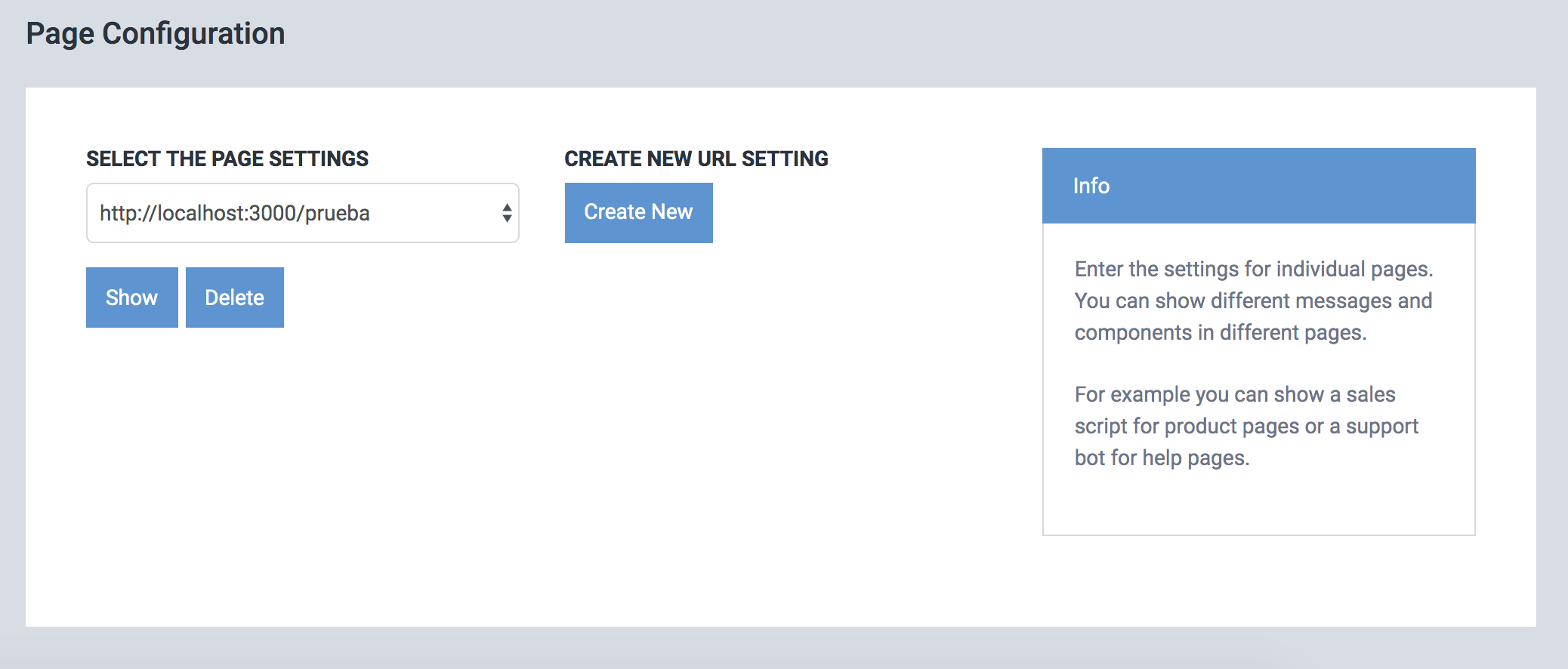
आपको केवल "नया बनाएं" दबाएं और इसे स्थापित करने के लिए फ़ॉर्म को पूरा करें।
उदाहरण के लिए, यदि आप अपनी साइट के संपर्क अनुभाग के लिए एक सरल संपर्क स्क्रिप्ट लोड करना चाहते हैं, तो स्क्रिप्ट बनाएं, और इसे उस यूआरएल के लिए प्रारंभिक घटक के रूप में सेट करें।
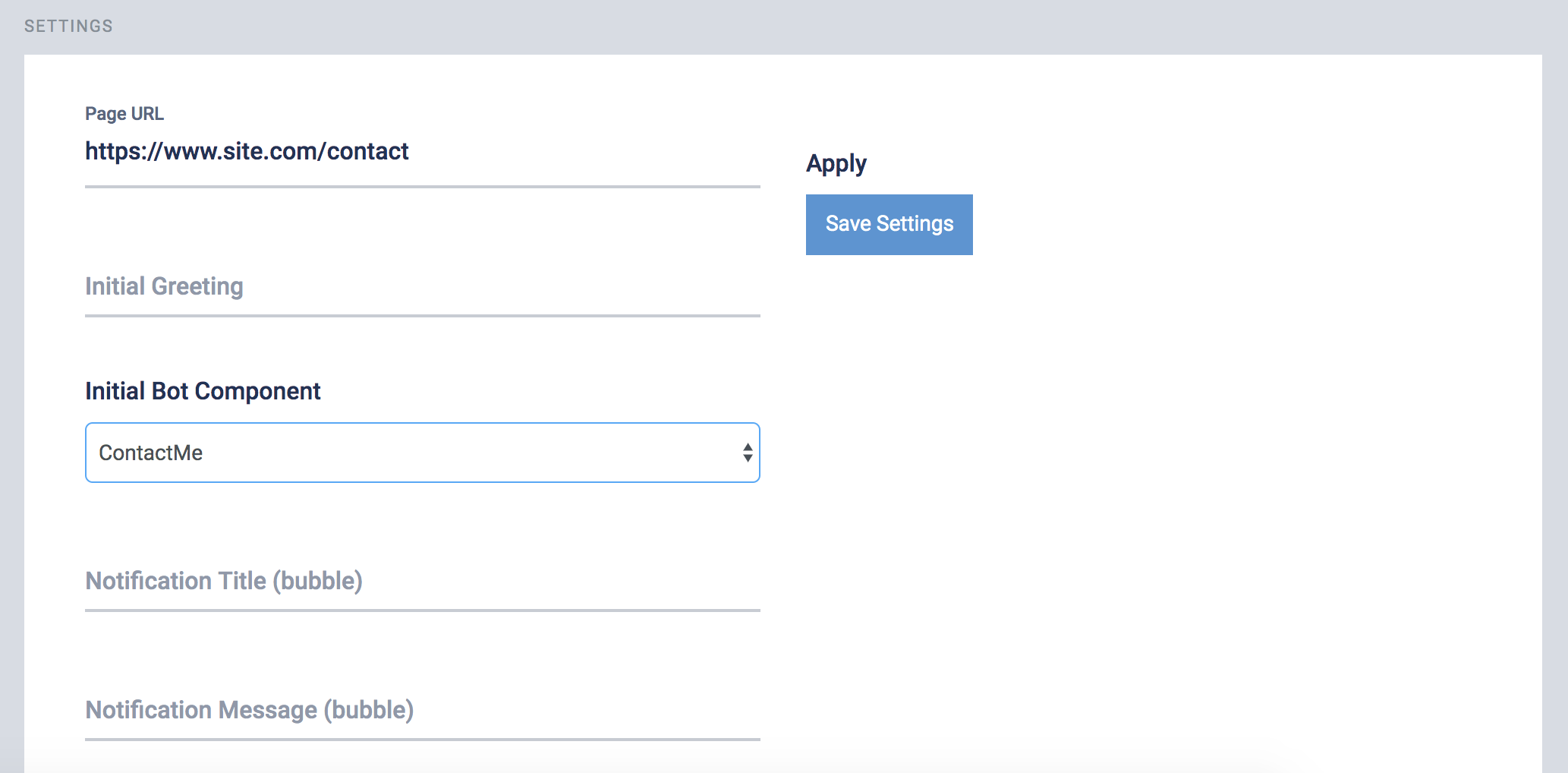
12. सपोर्ट टिकट
आप इस अनुभाग में तकनीकी सहायता या विशेष आदेश प्राप्त करने के लिए टिकट बना सकते हैं।
आवश्यक फ़ील्ड भरें और हम आपके खाता ईमेल का जवाब देंगे।
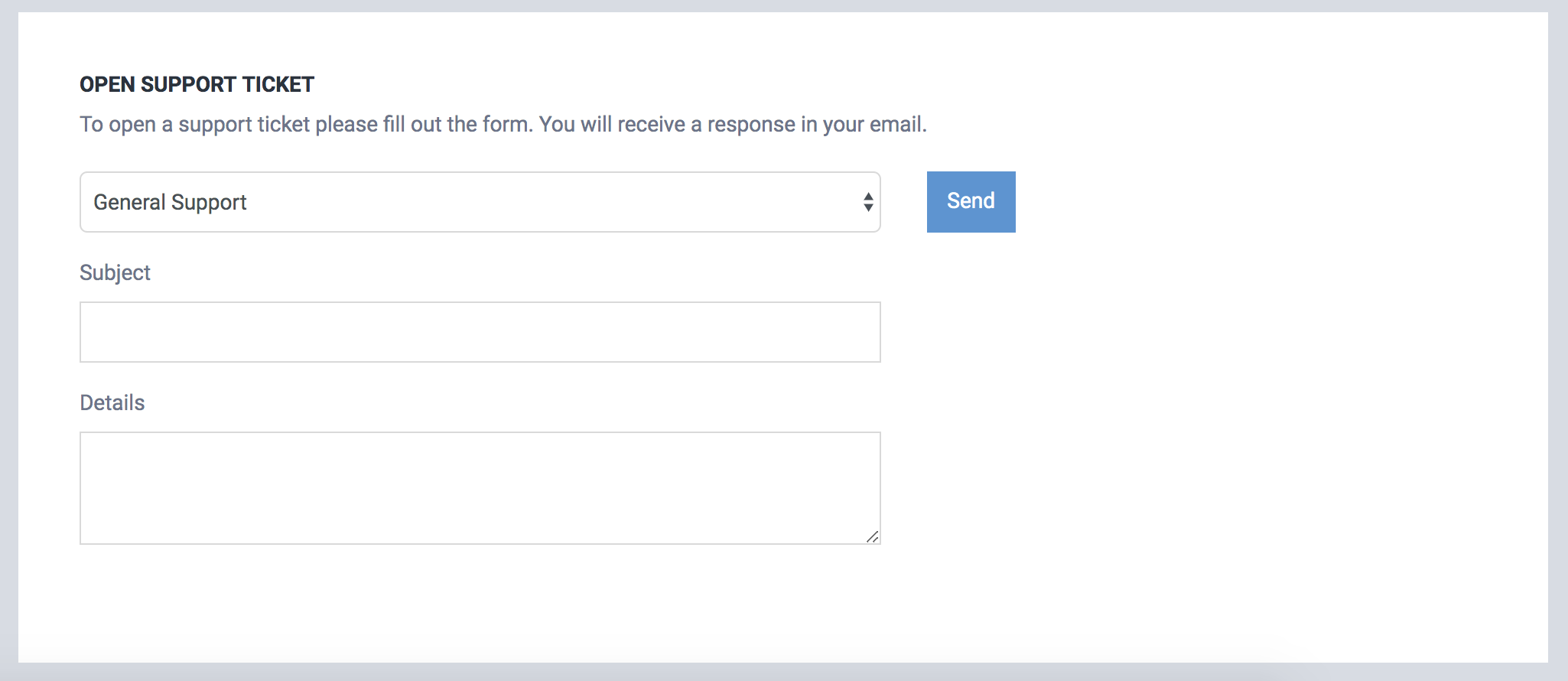
13. पैनल का उपयोग कैसे करें
प्रत्येक बॉट और चैटकॉम अकाउंट का अपना पैनल और अपना नेविगेशन बार होता है।
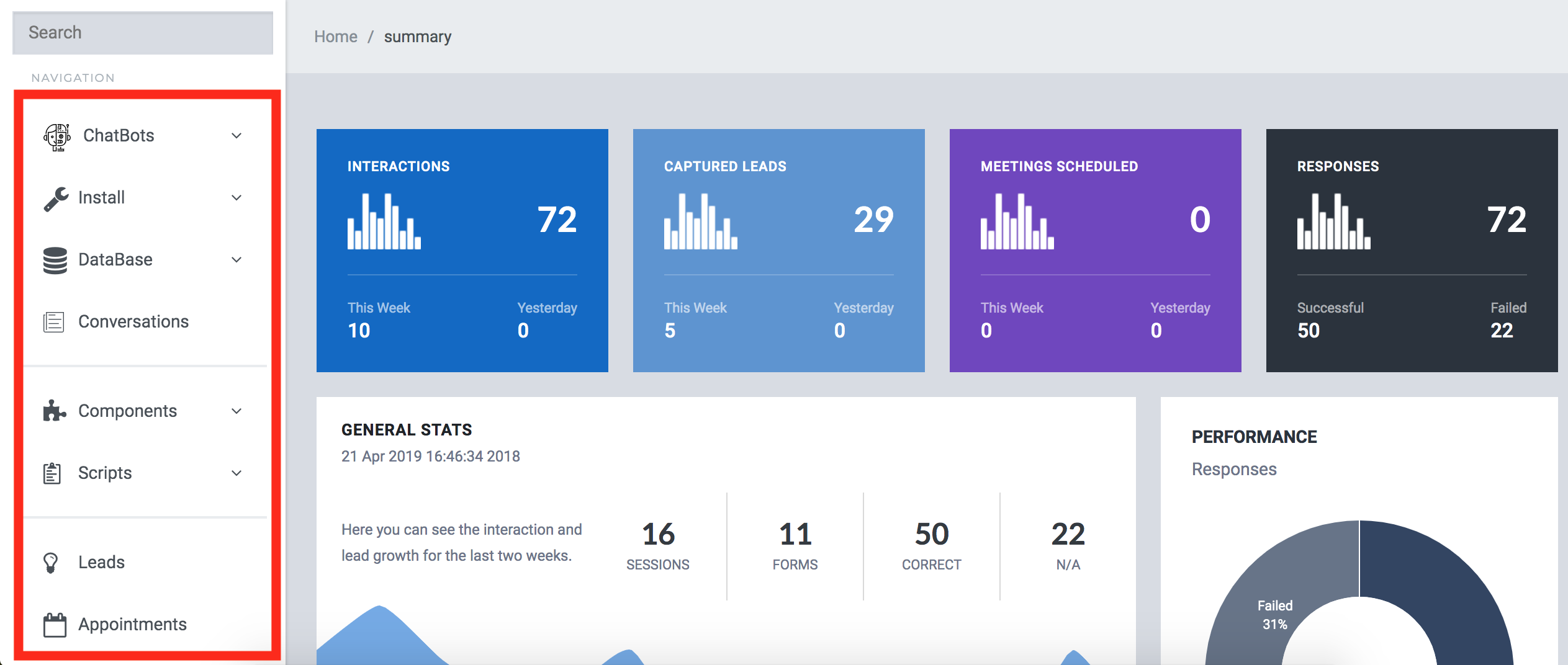
ChatBots
- नया बनाएं (अपने खाते के लिए एक नया बॉट बनाएं)
- मामलों का उपयोग करें (अपने वर्तमान बॉट के लिए उपयोग सेट करें)
- Url का परीक्षण करें (जांचें कि आपका बॉट कैसा दिखेगा)
मेरे बॉट्स (आपके बॉट्स के बीच स्विच करें)
- चूक
- chatbot1
इंस्टॉल
- वेब (आपके बॉट के लिए वेब इंस्टॉलेशन विकल्प)
- एकीकरण (आपके वर्तमान बॉट के लिए उपलब्ध एकीकरण)
डेटाबेस
- प्रतिक्रियाएं (आपके बॉट के लिए प्रतिक्रियाएं निर्धारित करें)
- विषय (नई प्रतिक्रिया विषय सेट करें)
- CSV आयात (csv से अपनी प्रतिक्रिया आयात करें)
वार्तालाप (अपने बॉट वार्तालाप की जाँच करें)
अवयव
- घटक बनाएँ (अपने बॉट के लिए एक नया घटक बनाएँ)
- बाहरी कनेक्शन (एक नया एपीआई आधारित कनेक्शन बनाएं)
स्क्रिप्ट
- स्क्रिप्ट बनाएँ (एक नई संवादी स्क्रिप्ट बनाएं)
- लोड लिपियों (एक मौजूदा स्क्रिप्ट लोड करें)
लीड्स (प्रपत्रों द्वारा उत्पन्न डेटा की जांच करें)
नियुक्तियाँ (अपनी नियुक्ति उपलब्धता सेट करें और जांचें)
सीधी बातचीत
- हस्तक्षेप (एक बॉट बातचीत में हस्तक्षेप)
- लाइव सपोर्ट (अपने बॉट की लाइव चैट)
समायोजन
- सामान्य (आपके बॉट के लिए सामान्य जानकारी सेट करें)
- पृष्ठ (आपके बॉट के लिए वेब पेज कॉन्फ़िगरेशन सेट करें)
- अनुकूलन (अपने बॉट की शैली को अनुकूलित करें)
समर्थन टिकट (एक समर्थन टिकट खोलें)
जानें (चैटकॉम सेक्शन का उपयोग करना सीखें)


